php小編西瓜為大家帶來Win11系統下調整滑鼠靈敏度的方法。 Win11作為微軟最新發布的作業系統,對於滑鼠靈敏度的調節提供了更多的選項和個人化設定。透過簡單的步驟,您可以根據自己的使用習慣和需求來調整滑鼠的靈敏度,提升操作的流暢性和準確性。接下來,我們將一起來了解Win11系統下滑鼠靈敏度的調節方法,讓您的操作更加舒適和有效率。
win11滑鼠靈敏度調節方法:
1、點擊左下角任務列中的開始,接著點擊選單清單中的「設定」。
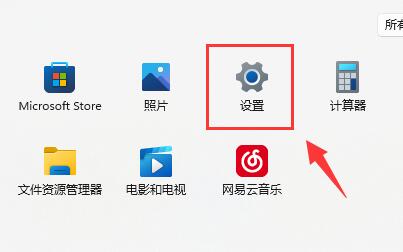
2、進入到新的介面後,點擊左側欄中的「藍牙和其他裝置」選項。
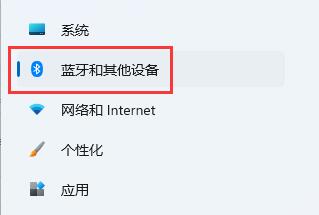
3、隨後點選右側中的「滑鼠」。
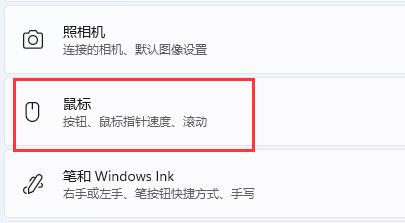
4、然後透過滑動「滑鼠指標速度」右側的滑桿即可調整滑鼠靈敏度來調整了。
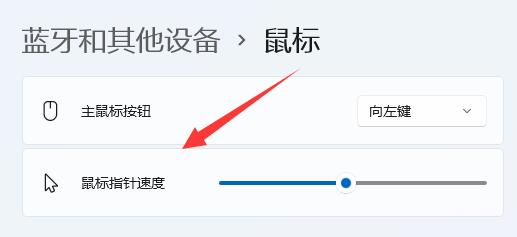
5、最後還可以在相關設定中對滑鼠進行其他的設定。
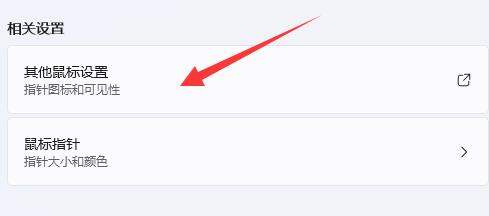
以上是win11如何調整滑鼠靈敏度? win11滑鼠靈敏度調節方法的詳細內容。更多資訊請關注PHP中文網其他相關文章!




